Comment installer Windows 11 sans l'assistant
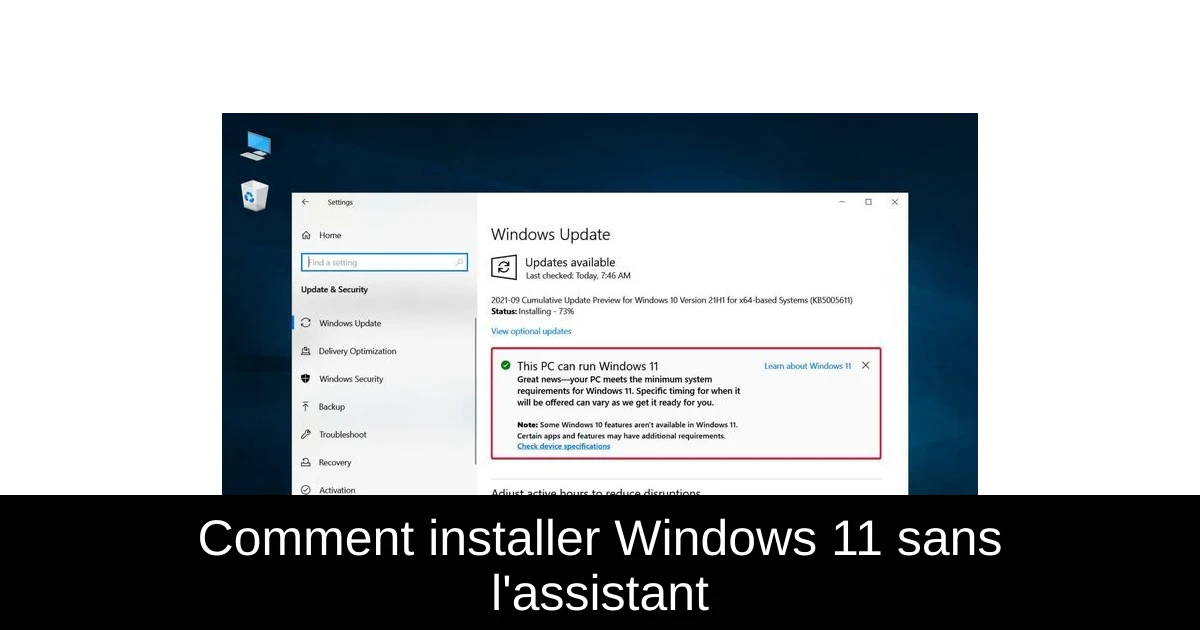
De nombreux utilisateurs de Windows s'impatientent d'installer la dernière version de leur système d'exploitation, mais ne savent pas toujours comment s'y prendre. Heureusement, il est tout à fait possible d'installer Windows 11 sans passer par l'assistant de Microsoft. Grâce à des méthodes pratiques comme l'utilisation d'une clé USB ou d'un fichier ISO, vous pouvez désormais faire le saut vers ce nouvel environnement stimulant. Dans cet article, nous vous guiderons à travers les étapes nécessaires pour effectuer cette installation facilement et en toute sécurité. Suivez le guide !
Comment vérifier si mon PC est prêt pour Windows 11 ?
Avant de procéder à l'installation, il est essentiel de vous assurer que votre matériel répond aux exigences minimales de Windows 11. Voici comment vérifier cela :
- Téléchargez l'application PC Health Check sur le site de Microsoft.
- Une fois le téléchargement terminé, exécutez le fichier pour installer l'application.
- Une fois ouverte, cliquez sur le bouton 'Vérifier maintenant' pour analyser votre PC.
- Si votre PC est compatible, un message indiquant que votre appareil répond aux exigences de Windows 11 apparaîtra.
Si votre machine est prête, n'oubliez pas de sauvegarder vos fichiers importants avant de commencer l'installation. Cela vous protègera en cas de problème durant le processus.
Comment installer Windows 11 sans l'assistant ?
Il existe plusieurs méthodes pour installer Windows 11 sans avoir recours à l'assistant. Voici deux des méthodes les plus efficaces :
- 1) Utiliser l'outil de création de média Windows 11 :Assurez-vous d'avoir une clé USB d'au moins 8 Go.
- Téléchargez l'outil de création de média de Windows 11 et exécutez le fichier.
- Acceptez les termes et choisissez les options qui vous conviennent.
- Sélectionnez votre clé USB et commencez le téléchargement de Windows 11.
- Une fois le processus terminé, accédez à votre clé USB et lancez le fichier d'installation.
- Rendez-vous sur la page dédiée de Microsoft pour Windows 11.
- Choisissez la langue du produit et validez.
- Téléchargez le fichier ISO 64 bits.
- Après le téléchargement, faites un clic droit sur le fichier ISO et sélectionnez 'Monter'.
- Accédez au lecteur DVD virtuel créé et lancez le fichier setup pour démarrer l'installation.
Ces méthodes vous permettent non seulement d'installer Windows 11, mais également de créer un support de récupération au cas où des problèmes surviendraient à l'avenir.
Comment vérifier les nouvelles mises à jour dans Windows 11 ?
Une fois votre installation terminée, il est important de s'assurer que votre système est à jour. Voici comment vérifier les mises à jour de Windows 11 :
- Cliquez sur le bouton Démarrer, puis sélectionnez 'Paramètres'.
- Dans le menu de gauche, choisissez 'Mise à jour et sécurité'.
- Appuyez sur le bouton 'Vérifier les mises à jour' à droite.
- Si des mises à jour sont disponibles, votre système les téléchargera et les installera automatiquement.
Ces mises à jour peuvent inclure des pilotes et des correctifs de sécurité essentiels, garantissant ainsi le bon fonctionnement de votre système.
Conclusion
Installer Windows 11 sans l'assistant est une démarche accessible et bénéfique, surtout si vous ne souhaitez pas attendre votre tour pour la mise à jour. Grâce aux méthodes décrites ci-dessus, vous pouvez facilement effectuer cette installation tout en prenant soin de sauvegarder vos données essentielles. N'hésitez pas à explorer ces options et à si besoin, à envisager l'installation dans un environnement virtuel pour tester toutes les nouvelles fonctionnalités en toute sécurité. Restez à l'affût des mises à jour et profitez pleinement de votre expérience avec Windows 11!
Passinné en jeuxvidéo, high tech, config PC, je vous concote les meilleurs articles Nous nous aidons de l'IA pour certain article, si vous souhaitez nous participer et nous aider hésitez pas à nous contacter

Newsletter VIP gratuit pour les 10 000 premiers
Inscris-toi à notre newsletter VIP et reste informé des dernières nouveautés ( jeux, promotions, infos exclu ! )







